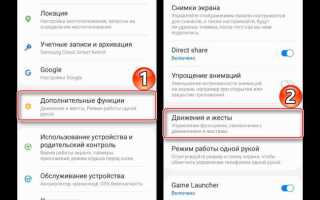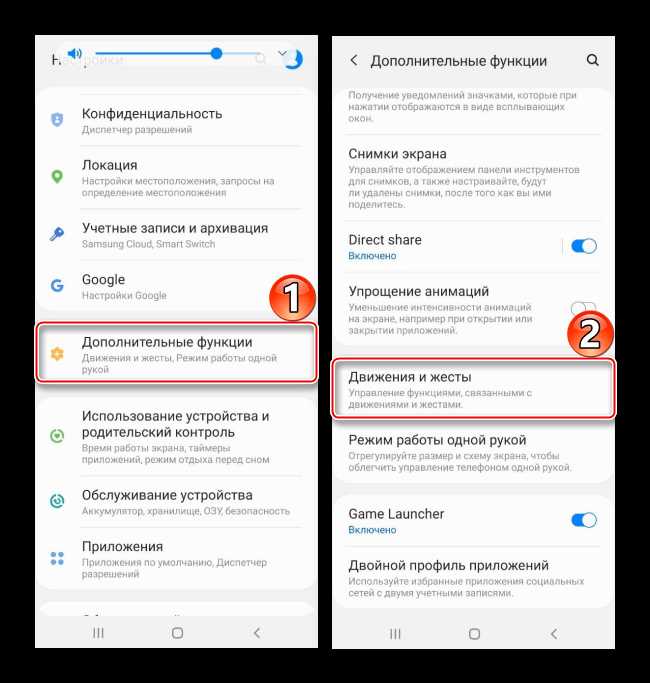
Для пользователей смартфонов Samsung M31 создание скриншота является полезной функцией, которая позволяет захватывать содержимое экрана для дальнейшего использования. В этой статье мы рассмотрим несколько способов, как быстро и эффективно сделать скриншот на данном устройстве.
Самый распространенный метод – это использование сочетания кнопок. Нажмите одновременно кнопку питания и кнопку уменьшения громкости. Удерживайте их пару секунд, и на экране появится анимация, подтверждающая создание скриншота. Это удобный способ для большинства пользователей, так как он не требует настройки дополнительных функций.
В Samsung M31 также доступна функция захвата с помощью жестов. Для этого нужно активировать соответствующую опцию в меню Настройки > Дополнительные функции > Жесты и движения. После включения функции «Скриншот ладонью», достаточно провести ладонью по экрану слева направо или наоборот, чтобы сделать снимок. Этот способ особенно удобен, если у вас руки заняты или вы не хотите использовать физические кнопки.
Каждый из этих методов подходит для различных ситуаций, позволяя вам выбирать наиболее удобный в зависимости от обстоятельств.
Как сделать скриншот с помощью комбинации кнопок
Для того чтобы сделать скриншот на Samsung M31, необходимо одновременно нажать две кнопки: кнопку питания (расположена на правой стороне устройства) и кнопку уменьшения громкости (слева, ниже кнопки питания).
Процесс выполнения скриншота включает следующие шаги:
- Одновременно нажмите и удерживайте обе кнопки в течение 1-2 секунд.
- Когда экран мигнет и появится анимация, скриншот будет сделан.
- После этого изображение будет автоматически сохранено в галерее вашего устройства.
Если скриншот не получается с первого раза, попробуйте немного изменить угол наклона пальцев или силу нажатия. Важно, чтобы кнопки были нажаты одновременно.
Для просмотра сделанных снимков откройте приложение Галерея и перейдите в раздел «Скриншоты».
Использование жеста ладонью для создания снимка экрана

- Перейдите в «Настройки» устройства.
- Откройте раздел «Дополнительные функции».
- Выберите пункт «Жесты и движения».
- Активируйте опцию «Снимок экрана ладонью».
После активации функции, чтобы сделать скриншот, выполните следующие действия:
- Приложите ладонь к правой или левой стороне экрана.
- Проведите ладонью по экрану с одного края в другой, как будто «проводите» ее по поверхности.
Важно: жест должен быть плавным и достаточно быстрым, чтобы система его распознала. Не рекомендуется проводить ладонью слишком медленно или слишком сильно надавливать на экран.
Если функция не сработала с первого раза, проверьте, активирована ли опция в настройках и убедитесь, что ваши руки сухие и не покрыты кремами или маслами, которые могут повлиять на точность распознавания жестов.
Как настроить быстрые клавиши для скриншота на Samsung M31

Для удобства создания скриншотов на Samsung M31 можно настроить быстрые клавиши. Это позволяет мгновенно захватывать экран, не открывая дополнительные меню или инструменты. Вот как это сделать:
1. Перейдите в Настройки вашего телефона. Для этого откройте меню приложений и выберите иконку настроек.
2. Прокрутите вниз и выберите пункт Дополнительные функции.
3. В разделе дополнительных функций найдите пункт Скриншот с помощью жестов и активируйте его.
4. Теперь можно использовать жесты для быстрого захвата экрана. Например, для скриншота достаточно провести тремя пальцами по экрану сверху вниз. Если эта опция не подходит, можно настроить кнопку питания или кнопку громкости для скриншота через Настройки в разделе Управление кнопками.
5. Для использования кнопок активируйте функцию Скриншот с кнопки питания. Это позволит вам делать скриншоты, одновременно нажимая кнопку питания и кнопку уменьшения громкости.
Теперь процесс захвата экрана на вашем Samsung M31 стал быстрее и удобнее благодаря настройке быстрых клавиш и жестов.
Как сделать скриншот с помощью панели уведомлений

Чтобы сделать скриншот на Samsung M31 через панель уведомлений, откройте ее, потянув сверху экрана. Найдите иконку с изображением камеральной кнопки или надписью «Скриншот» (в зависимости от настроек устройства). Эта кнопка может находиться в верхней части панели, среди быстрых настроек.
После того как вы нашли кнопку скриншота, просто нажмите на нее. Экран вашего устройства мигнет, подтверждая, что снимок был сделан. Картинка будет автоматически сохранена в галерее.
Важное замечание: если вы не нашли кнопку «Скриншот» в панели уведомлений, зайдите в настройки и откройте раздел «Панель уведомлений». Там вы сможете добавить эту кнопку в список быстрых настроек.
Как сделать длинный скриншот (скроллинг-скриншот) на Samsung M31

Для того чтобы сделать длинный скриншот на Samsung M31, нужно использовать встроенную функцию, которая позволяет захватывать всю страницу, включая её скрытые части, при прокрутке.
Шаги для создания скроллинг-скриншота:
-
Сначала сделайте обычный скриншот. Для этого одновременно нажмите кнопку уменьшения громкости и кнопку питания на несколько секунд.
-
После того как экран замрёт, появится небольшой индикатор с миниатюрой вашего скриншота внизу экрана. Нажмите на этот индикатор.
-
На экране появится кнопка «Длинный скриншот». Нажмите на неё.
-
Теперь начнётся прокрутка страницы. Телефон будет автоматически захватывать содержимое, прокручивая экран вниз. Когда захватит нужную область, нажмите на кнопку для завершения.
Вы можете повторить этот процесс несколько раз, чтобы создать более длинный скриншот. Не забывайте, что функция работает только в поддерживаемых приложениях, таких как браузеры, мессенджеры и другие программы, отображающие длинные страницы.
Если вы хотите отменить процесс скроллинга, достаточно нажать на экран в любое время, и снимок будет завершён на текущем уровне прокрутки.
Что делать, если не получается сделать скриншот на Samsung M31
Если скриншот на вашем Samsung M31 не удается сделать, возможны несколько причин и решений. Приведенные ниже рекомендации помогут вам устранить проблему.
1. Проверьте правильность выполнения комбинации кнопок
Чтобы сделать скриншот, нужно одновременно нажать кнопку уменьшения громкости и кнопку питания. Убедитесь, что нажимаете их достаточно быстро и одновременно, не удерживая долго. Иногда длительное удержание одной из кнопок может привести к запуску другого действия, например, включению питания устройства.
2. Перезагрузите телефон
Если скриншот не получается сделать после нескольких попыток, попробуйте перезагрузить телефон. Это поможет устранить временные сбои в работе системы или интерфейса устройства.
3. Проверьте, не включен ли режим «Не беспокоить»
В некоторых случаях включенный режим «Не беспокоить» может мешать правильному выполнению снимков экрана. Отключите этот режим через настройки или быстрые настройки в верхней панели экрана.
4. Освободите место в памяти
Если на устройстве мало свободного места, это может препятствовать созданию скриншотов. Проверьте, есть ли свободное пространство на устройстве, и при необходимости удалите лишние файлы или приложения.
5. Обновите программное обеспечение
Устаревшая версия операционной системы может содержать баги, влияющие на работу некоторых функций, в том числе снятие скриншотов. Проверьте наличие обновлений в разделе «Настройки» – «Обновления ПО» и установите их, если они доступны.
6. Используйте альтернативные способы создания скриншота
Если стандартный способ не работает, можно использовать другие методы:
— Включите режим «Скриншот жестом»: перейдите в «Настройки» – «Дополнительные функции» – «Жесты» и активируйте функцию. Теперь можно сделать скриншот, проведя ребром ладони по экрану.
— Попробуйте сделать скриншот с помощью голосовой команды Bixby или Google Assistant, если эта опция активирована на вашем устройстве.
7. Восстановление заводских настроек
Если ни одно из вышеуказанных решений не помогает, и проблема продолжает возникать, попробуйте выполнить сброс настроек до заводских. Однако помните, что этот шаг удалит все данные на устройстве, поэтому перед его выполнением сделайте резервную копию важных файлов.
Вопрос-ответ:
Как сделать скриншот на Samsung M31 с помощью кнопок?
Чтобы сделать скриншот на Samsung M31 с помощью физических кнопок, одновременно нажмите и удерживайте кнопку питания и кнопку уменьшения громкости. Подержите их несколько секунд, и на экране появится визуальное подтверждение того, что скриншот сделан. Это изображение будет сохранено в вашей галерее.
Можно ли сделать скриншот на Samsung M31 с помощью жестов?
Да, на Samsung M31 можно использовать жесты для создания скриншотов. Для этого необходимо в настройках включить функцию «Скриншот с помощью ладони». Чтобы сделать снимок, просто проведите ладонью по экрану с одного края в другой. После этого скриншот появится в уведомлениях, и его можно будет сразу просмотреть или отредактировать.
Как сделать скриншот экрана с прокруткой на Samsung M31?
Для того чтобы сделать скриншот с прокруткой на Samsung M31, сначала сделайте обычный скриншот, используя одну из доступных методик (кнопки или жесты). После этого в нижней части экрана появится иконка для прокручиваемого скриншота. Нажмите на нее, и устройство автоматически будет скроллировать экран, захватывая дополнительные части страницы. Такой скриншот можно использовать для сохранения длинных страниц или длинных переписок.
Можно ли редактировать скриншоты на Samsung M31 после их создания?
Да, после того как скриншот сделан, он появляется в уведомлениях с возможностью редактирования. Просто нажмите на уведомление, и откроется встроенный редактор изображений, где можно обрезать, добавить текст, рисовать или даже размыть части изображения. Также эти функции доступны в Галерее, если скриншот был сохранен.
Где на Samsung M31 сохраняются сделанные скриншоты?
Сделанные скриншоты на Samsung M31 сохраняются в папке «Screenshots», которая находится в приложении «Галерея». Вы можете зайти в Галерею и найти их, пролистав все изображения или перейдя непосредственно в папку с скриншотами. Также скриншоты можно найти через файловый менеджер в разделе «Pictures».
Как сделать скриншот на Samsung M31?
Для того чтобы сделать скриншот на смартфоне Samsung M31, существует несколько простых способов. Один из самых распространенных — это использовать кнопки на устройстве. Для этого одновременно нажмите и удерживайте кнопки «Громкость вниз» и «Питание» (кнопку включения) в течение нескольких секунд. Экран мигнет, и скриншот будет сохранен в галерее вашего устройства. Также существует возможность сделать скриншот с помощью жестов, если они настроены в меню «Жесты» в разделе «Настройки». В некоторых случаях можно воспользоваться функцией «Палец на экране», чтобы создать снимок с помощью удержания пальца на экране в течение нескольких секунд. Все скриншоты будут храниться в галерее и доступны для дальнейшего редактирования или отправки.